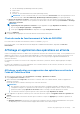Users Guide
Pour rechercher l’ID de tâche renvoyée :
racadm jobqueue view -i <job ID>
Pour en savoir plus, voir le Guide de référence de la ligne de commande RACADM iDRAC, disponible sur dell.com/
idracmanuals.
Effacement des données d’un périphérique SSD PCIe
La fonction Secure Erase (Effacement sécurisé) efface définitivement toutes les données présentes sur le disque. L’exécution
d’un effacement cryptographique sur un SSD PCIe écrase tous les blocs et entraîne la perte définitive de toutes les données du
SSD PCIe. Au cours de l’effacement cryptographique, l’hôte ne peut pas accéder au SSD PCIe. Les modifications sont
appliquées après le redémarrage du système.
Si le système se réinitialise ou subit une panne de courant lors de l’effacement cryptographique, l’opération est annulée. Vous
devez redémarrer le système et relancer le processus.
Avant d’effacer les données du périphérique SSD PCIe, assurez-vous que :
● Le Lifecycle Controller est activé.
● Vous disposez des privilèges de contrôle et d’ouverture de session sur le serveur
REMARQUE :
● L’effacement des disques SSD PCIe ne peut être effectuée qu’en tant qu’opération différée.
● Une fois effacé, le disque s’affiche dans le système d’exploitation comme étant en ligne, mais non initialisé. Vous devez
réinitialiser et reformater le disque pour pouvoir l’utiliser à nouveau.
● Une fois un SSD PCIe enfiché à chaud, il peut mettre quelques secondes à s’afficher dans l’interface web.
● La fonction d’effacement sécurisé n’est pas prise en charge pour les disques SSD PCIe branchés à chaud
Effacement des données d’un périphérique SSD PCIe à l’aide de l’interface
Web
Pour effacer les données du périphérique SSD PCIe :
1. Dans l'interface Web iDRAC, accédez à Présentation > Stockage > Disques physiques > Configuration.
La page Sélectionner des disques physiques s'affiche.
2. Dans le menu déroulant Contrôleur, sélectionnez le contrôleur pour afficher les SSD PCIe associés.
3. Dans les menus déroulants, sélectionnez Effacement sécurisé pour un ou disques SSD PCIe.
Si vous avez sélectionné Effacement sécurisé et que vous souhaitez afficher les autres options du menu déroulant,
sélectionnez Action, puis cliquez sur le menu déroulant pour afficher les autres options.
4. Dans le menu déroulant Appliquer le mode de fonctionnement, sélectionnez l'une des options suivantes :
● Au prochain redémarrage : sélectionnez cette option pour appliquer les actions au cours du prochain redémarrage du
système. Il s’agit de l’option par défaut pour les contrôleurs PERC 8.
● À l'heure programmée) : sélectionnez cette option pour appliquer les actions à un jour et à une heure de début
planifiés :
○ Heure de début et Heure de fin : cliquez sur les icônes de calendrier et sélectionnez les jours. Dans les menus
déroulants, sélectionnez l’heure. Cette action s’applique entre les heures de début et de fin.
○ Dans le menu déroulant, sélectionnez le type de redémarrage :
■ Pas de redémarrage (Redémarrage manuel du système)
■ Arrêt normal
■ Arrêt forcé
■ Exécuter un cycle d'alimentation du système (démarrage à froid)
REMARQUE :
Pour les contrôleurs PERC 8 ou version antérieure, Arrêt normal est la valeur par défaut. Pour les
contrôleurs PERC 9, Pas de redémarrage (Redémarrage manuel du système) est l’option par défaut.
5. Cliquez sur Appliquer.
Si la tâche n’est pas créée, un message indiquant que la création de la tâche a échoué apparaît. De plus, l’ID du message et
l’action de réponse recommandée s’affiche.
Gestion de périphériques de stockage
233